Digikam/Faded Effect/da: Difference between revisions
Appearance
Importing a new version from external source |
Importing a new version from external source |
||
| (3 intermediate revisions by the same user not shown) | |||
| Line 1: | Line 1: | ||
<languages /> | <languages /> | ||
== | == Simulér en falmet effekt i digiKam == | ||
Fra Dmitri Popov's blog, 18 april, 2012 | |||
Nogle gange er den bedste måde at pifte er foto op at få det til at se falmet ud, og '''digiKam''' gør det meget let at opnå denne effekt. | |||
| Line 11: | Line 11: | ||
Åbn fotoet til redigering og vælg <menuchoice>Farve -> Hvidbalance</menuchoice>. Justér eksponeringskompensationen til at overeksponere fotoet en smult og sæt farvetemperaturen til 12000 for at tilføje en stærk gylden toning til fotoet. Klik <menuchoice>O.k.</menuchoice> for at anvende ændringerne. Vælg så <menuchoice>Farve -> Farvetone/Mætning/Lys</menuchoice> og sæt <menuchoice>Mætning</menuchoice> til -50. Klik på <menuchoice>O.k.</menuchoice>, så er du færdig. Den beskrevne teknik virker særligt godt på hudtoner, så den er egnet til brug på protrætfotos. | |||
[[Category: | [[Category:Grafik/da]] | ||
[[Category: | [[Category:Fotografi/da]] | ||
[[Category: | [[Category:Vejledning/da]] | ||
Latest revision as of 17:56, 27 May 2012
Simulér en falmet effekt i digiKam
Fra Dmitri Popov's blog, 18 april, 2012
Nogle gange er den bedste måde at pifte er foto op at få det til at se falmet ud, og digiKam gør det meget let at opnå denne effekt.
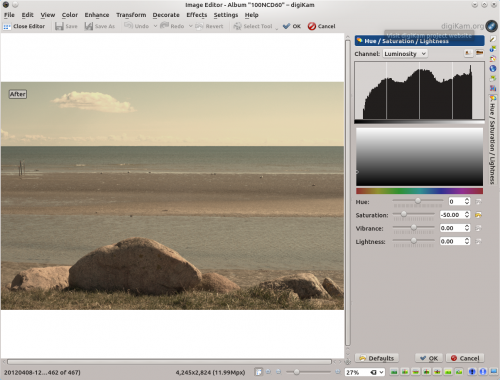
Åbn fotoet til redigering og vælg . Justér eksponeringskompensationen til at overeksponere fotoet en smult og sæt farvetemperaturen til 12000 for at tilføje en stærk gylden toning til fotoet. Klik for at anvende ændringerne. Vælg så og sæt til -50. Klik på , så er du færdig. Den beskrevne teknik virker særligt godt på hudtoner, så den er egnet til brug på protrætfotos.
